
Sisukord:
- Autor John Day [email protected].
- Public 2024-01-30 08:47.
- Viimati modifitseeritud 2025-01-23 14:40.

Kui mu bluetooth kõlar vette kukkus, oli see laastav, ma ei saanud enam duši all olles muusikat kuulata. Kujutage ette, et ärkate hommikul kell 6.30 ja võtate kuuma dušši koos oma lemmikmuusikaga. Kujutage nüüd ette, et peate ärkama ilma lauludeta, mis tekitab kurbust ja jõuab masendunult oma kooli. Ma pidin tegutsema, mitu nädalat oli möödunud nii, et kõneleja oli puutumata ja ma alustasin oma Design For Change klassiga koolis. Mõtlesin: "Mul on vaja midagi ette võtta" ja just siis hakkasin planeerima oma bluetooth -kõlari parandamist. Kui mul õnnestub, on mul võimalik kõlar taastada ja naasta päevade juurde, mil sain duši all kuulata kõiki oma biite ja klassikalisi laule.
Samm: avage kõlar


Selle sammu jaoks vajate lame kruvikeerajat, kui olete selle saanud, peate kruvikeeraja pluss- ja sisse-/väljalülitusnupu vahele panema ning kaane üles tõstma. Kui teil on probleeme selle avamisega, pange sõrm sisse- ja väljalülitusnupu vahele ja tõstke kaas üles. See annab mõõdu, kuhu kruvikeeraja paigutada.
Samm: eemaldage kruvid
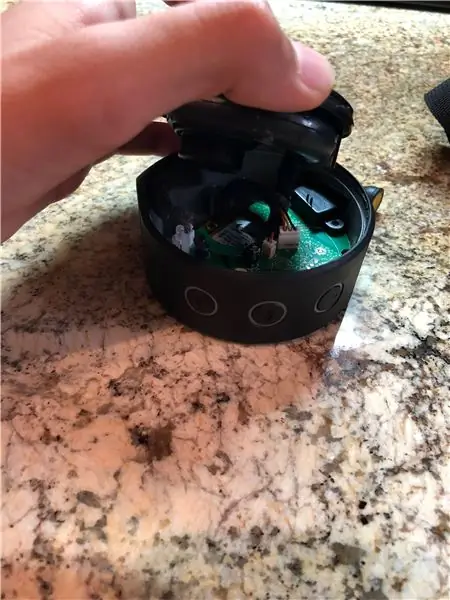
Protsessi järgmine samm on kruvide eemaldamine kõlarist. Selleks vajate kruvikeerajat. Kõigepealt peate kruvid leidma ja need eemaldama. Teete seda, keerates kruvi ja keerates seda ülespoole, kuni see on eemaldatud.
3. samm: uurige kõlarit
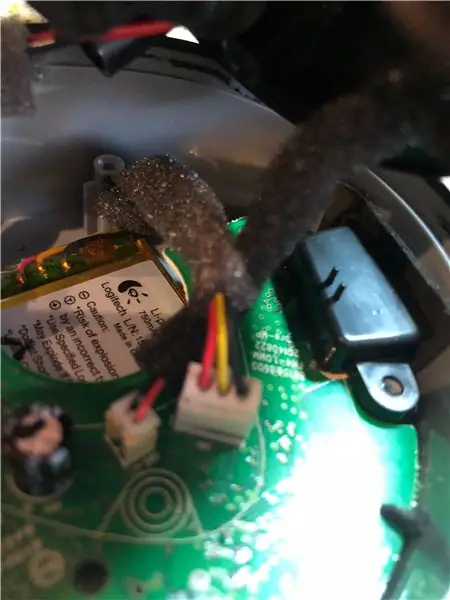
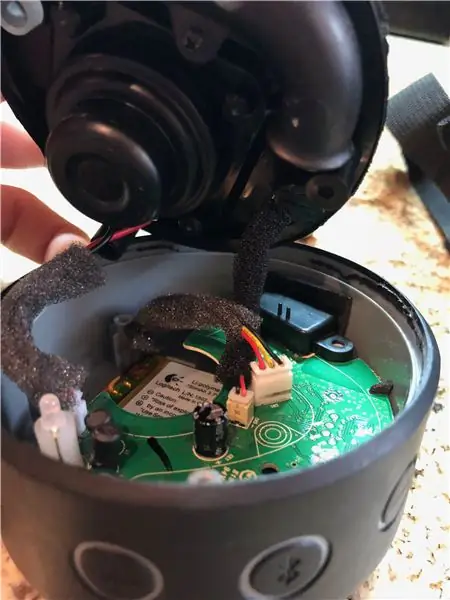
Selle sammu jaoks peate kõlari kruvikeerajaga avama ja uurima kõiki kõlari sees olevaid osi. Siin ma tegin kõlari lahti ja hakkasin tükke ära võtma ning uurisin kõigi tükkide funktsiooni. Näiteks leidsin kõlari põhjast pordi ja selle, kuhu laadija läks. Sellised väikesed üksikasjad aitavad teil kõlaris probleemi tuvastada.
Samm: tuvastage oma probleem

Pärast katse -eksituse meetodit avastasin, et minu probleem seisneb selles, et minu seadme ja kõlari vahel puudub Bluetooth -ühendus. Lisaks ühendasin selle testimiseks oma kõlari sülearvutiga läbi lisakaabli ja kõlaris oli heli. Selle teabe abil teadsin nüüd, mida teha, läksin poodi ja ostsin bluetooth -helisignaali vastuvõtja, et luua signaal kõlari ja seadme vahel.
Samm 5: hankige Bluetooth -helivastuvõtja

Kasutasin seda oma projektis signaali loomiseks kõlari ja seadme vahel. Lisaks sellele arvasin selle projektiga alustades, et see saab olema palju raskem, ja kui kasutasin kõiki oma ressursse, avastasin, et tuleb teha vastuvõtja, mis loob seadme ja kõlari vahele signaali.
Samm: ühendage kõlar Bluetoothiga
Pärast vastuvõtja rakendamist tuleks kõlar ja seade juhtmevabalt ühendada ning tulemuseks peaks olema suurepärane helikvaliteet. Iga kord, kui soovite muusikat juhtmevabalt kuulata, peate vastuvõtja kõlarile asetama. Kokkuvõtteks võib öelda, et see lahendus aitas mul kõlarit parandada ja loodan, et see aitab ka teid.
Soovitan:
Ekspressioonirobot- kui see kui see: 5 sammu

Expression Robot- Kui see on see: Hallo ja tervitage Expression Robot Instructable.DIt is de instructable waar ik aan heb gewerkt tijdens mijn les van If This Than That. De Expression robot is gemaakt met als doel jou als gebruiker te stimuleren bij jezelfreflectie . Robotite koostöö
Kuidas oma kõlarit paremaks muuta: 4 sammu

Kuidas oma kõlarit paremaks muuta!: Ma tahan oma kõlarit paremaks muuta, sest mul on see probleem, kui mu kõlaril pole vahemikku. Näiteks kui ma olen oma basseinis ja ujun teisele poole, ei kuule ma ühelt poolt teisele mängivat muusikat. Ma arvan, et see on eriline, sest ma arvan, et
Kuidas saada muusikat peaaegu igalt (Haha) veebisaidilt (niikaua kui kuulete, saate selle kätte Ok, kui see on Flashisse manustatud, ei pruugi teil seda olla võimalik) TÖÖTLETUD !!

Kuidas saada muusikat peaaegu igalt (Haha) veebisaidilt (nii kaua, kui kuulete, saate selle kätte … Ok, hea, kui see on Flashisse manustatud, ei pruugi teil olla võimalik) TÖÖTLETUD !!!!! Lisatud teave: kui lähete kunagi veebisaidile ja see mängib lugu, mis teile meeldib ja mida soovite, siis siin on juhend, mille jaoks te ei ole minu süü, kui midagi sassi ajate (ainus võimalus on see, kui hakkate asju ilma põhjuseta kustutama) ) mul õnnestus muusikat hankida
Kuidas teha vanavanemate kalendrit & Külalisteraamat (isegi kui te ei tea, kuidas külalisteraamatut teha): 8 sammu (piltidega)

Kuidas teha vanavanemate kalendrit & Külalisteraamat (isegi kui te ei tea, kuidas külalisteraamatut teha): see on väga ökonoomne (ja väga tänuväärne!) Puhkusekink vanavanematele. Ma tegin sel aastal 5 kalendrit hinnaga vähem kui 7 dollarit. Materjalid: 12 suurepärast fotot teie lapsest, lastest, õetütardest, vennapoegadest, koertest, kassidest või muudest sugulastest12 erinevat tükki
Kuidas elektrit toota jooksmisel!: 4 sammu

Kuidas teha elektrit jooksmisel !: Kas sa ei soovi, et jooksmisel kasutatud kineetiline energia oleks seotud muude asjadega? No tea, saab küll! See on Daily Planeti idee. Nende oma oli palju parem, aga ma tahtsin ise teha
